WPS Excel柱形图修改柱子颜色的方法
2023-12-27 09:10:51作者:极光下载站
当我们想要在wps中进行数据编辑的时候,那么通过该软件中的excel表格工具进行操作是很不错的,Excel表格工具专门进行数据的处理,比如你可以直接在WPS表格中进行图表的制作编辑,可以选择自己喜欢的图表样式进行操作,并且还可以为图表的外观进行设计,比如设置一下柱形图中柱子的颜色等,你可以自定义设置其中一个柱子的颜色,或者是给每一个柱子填充不一样的颜色,下方是关于如何使用WPS Excel调整柱子颜色的具体操作方法,如果你需要的情况下可以看看方法教程,希望对大家有所帮助。
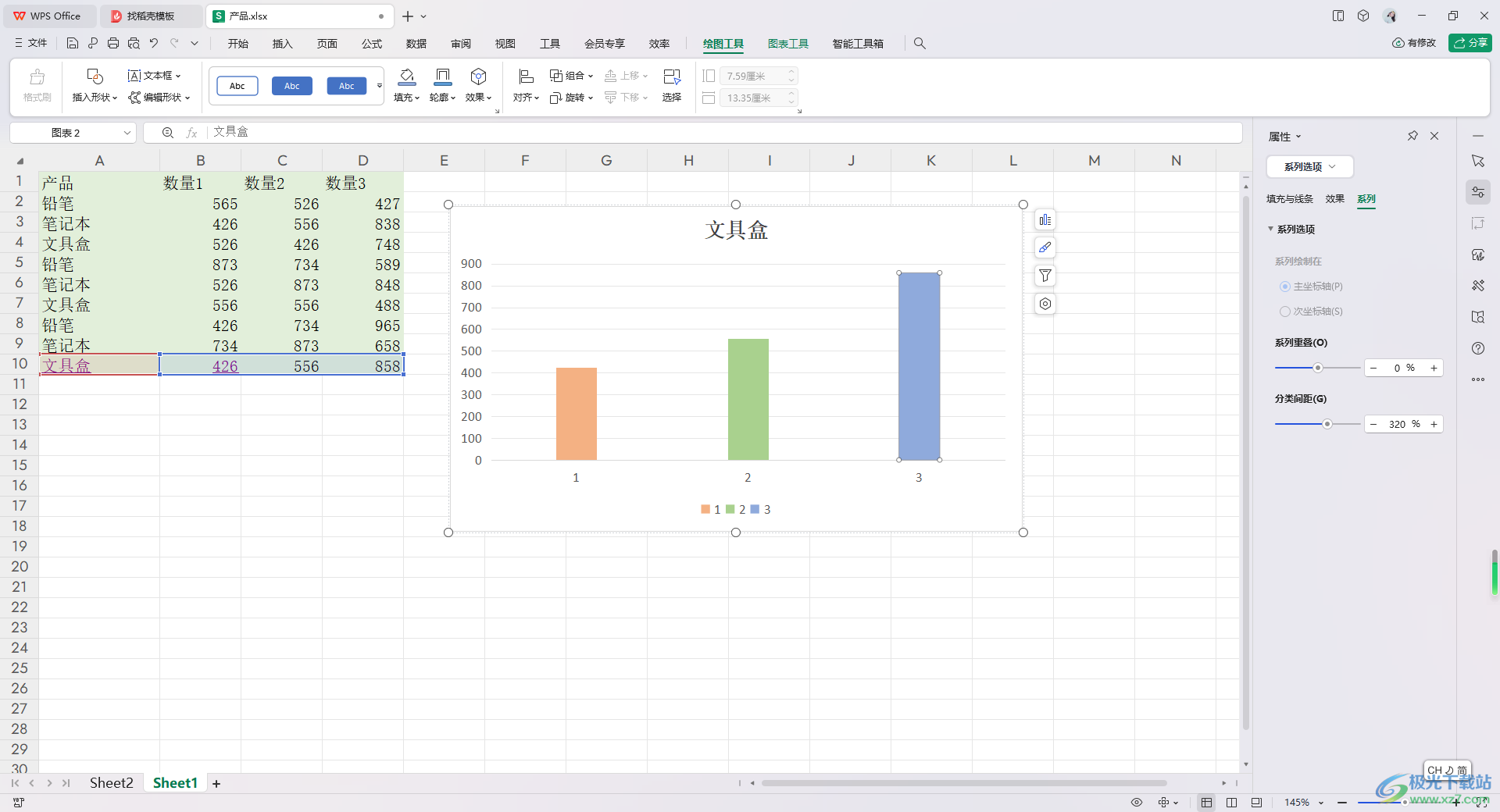
方法步骤
1.我们直接将数据选中,点击【插入】,再在工具栏中点击【柱形图】的图标下拉按钮。
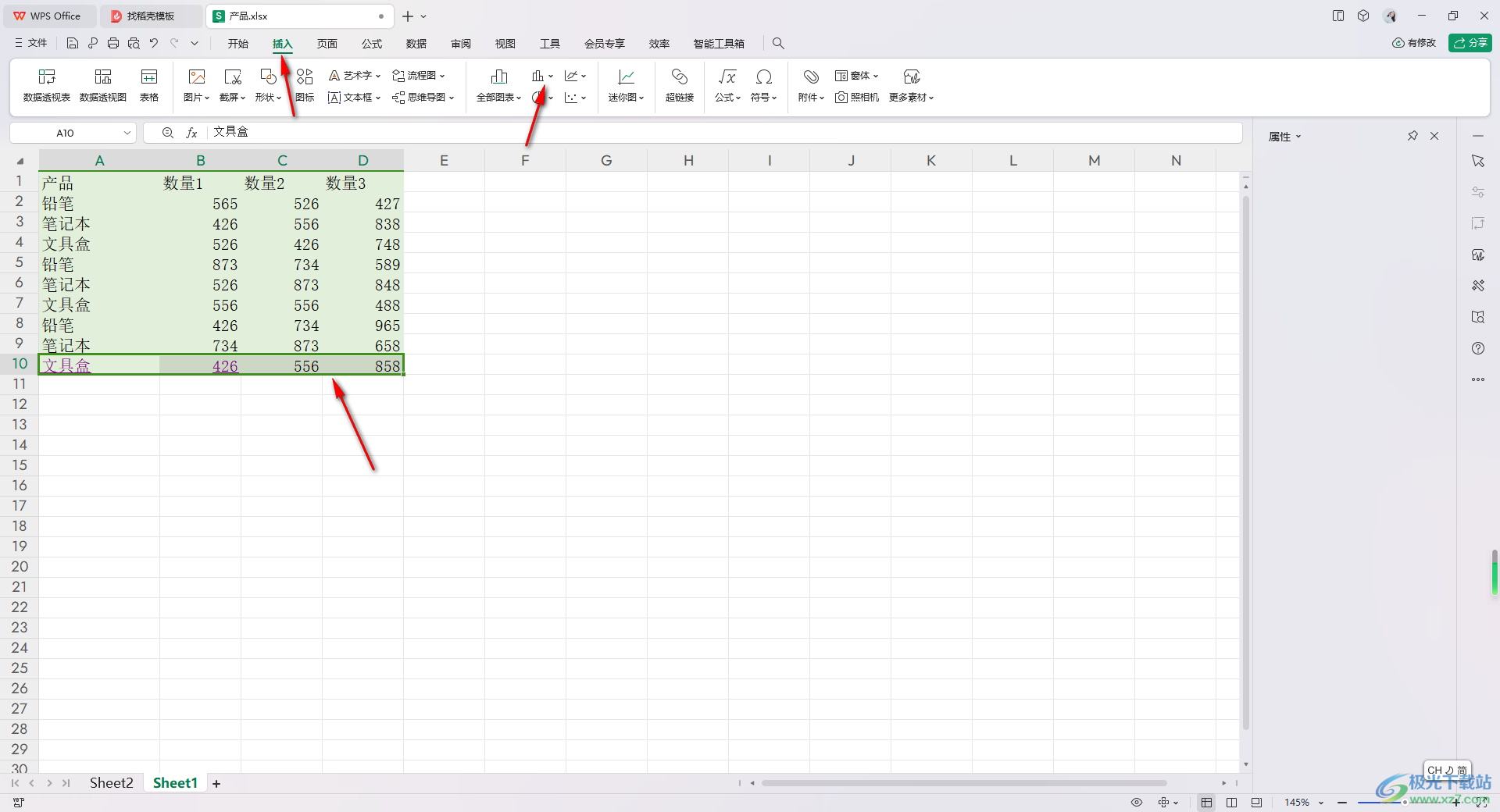
2.随后在打开的下拉窗口中就可以选择自己喜欢的样式进行插入了,如图所示。
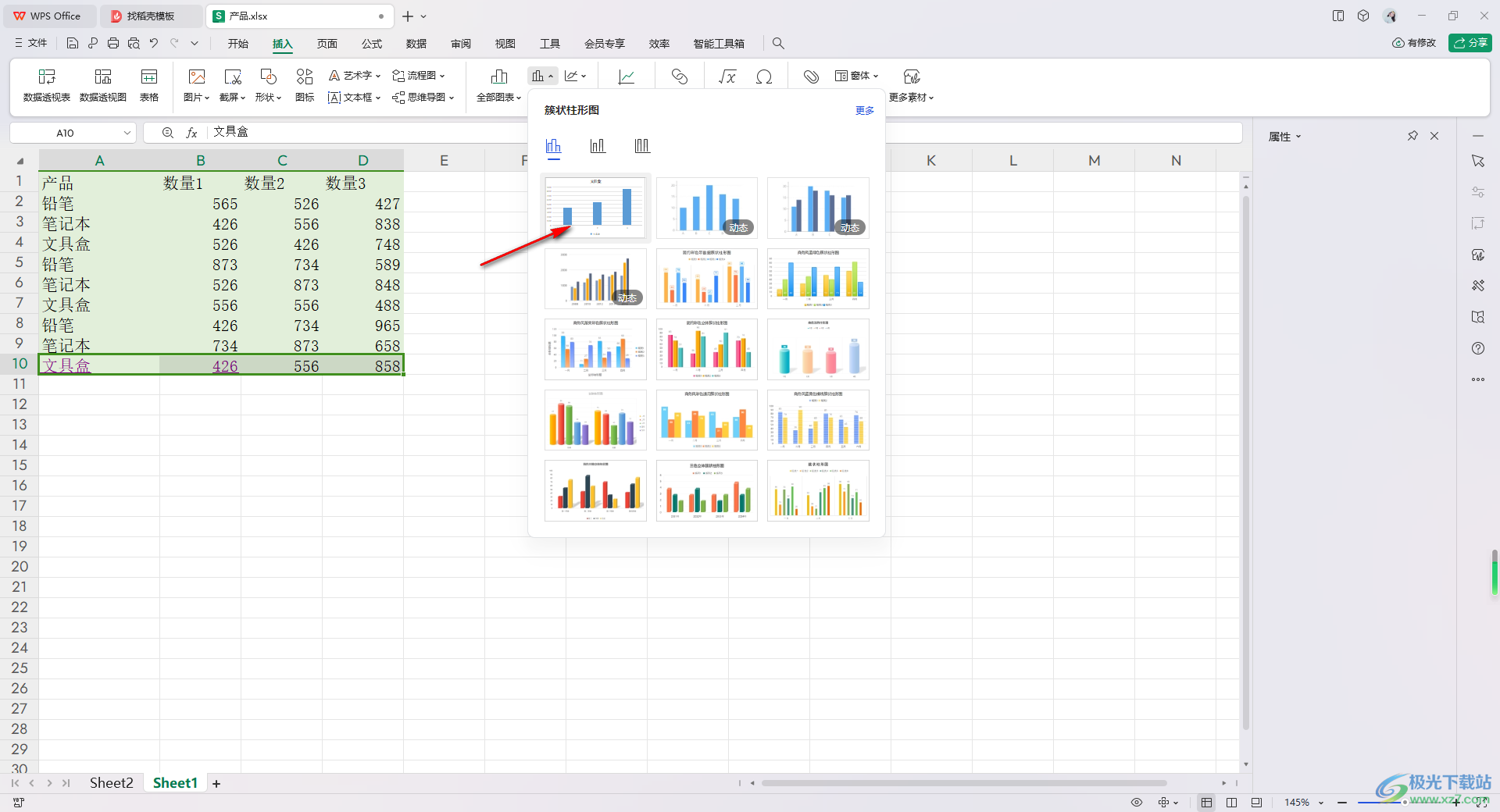
3.插入到表格中的柱形图的柱子是蓝色的,我们可以为柱子进行不同颜色的添加。
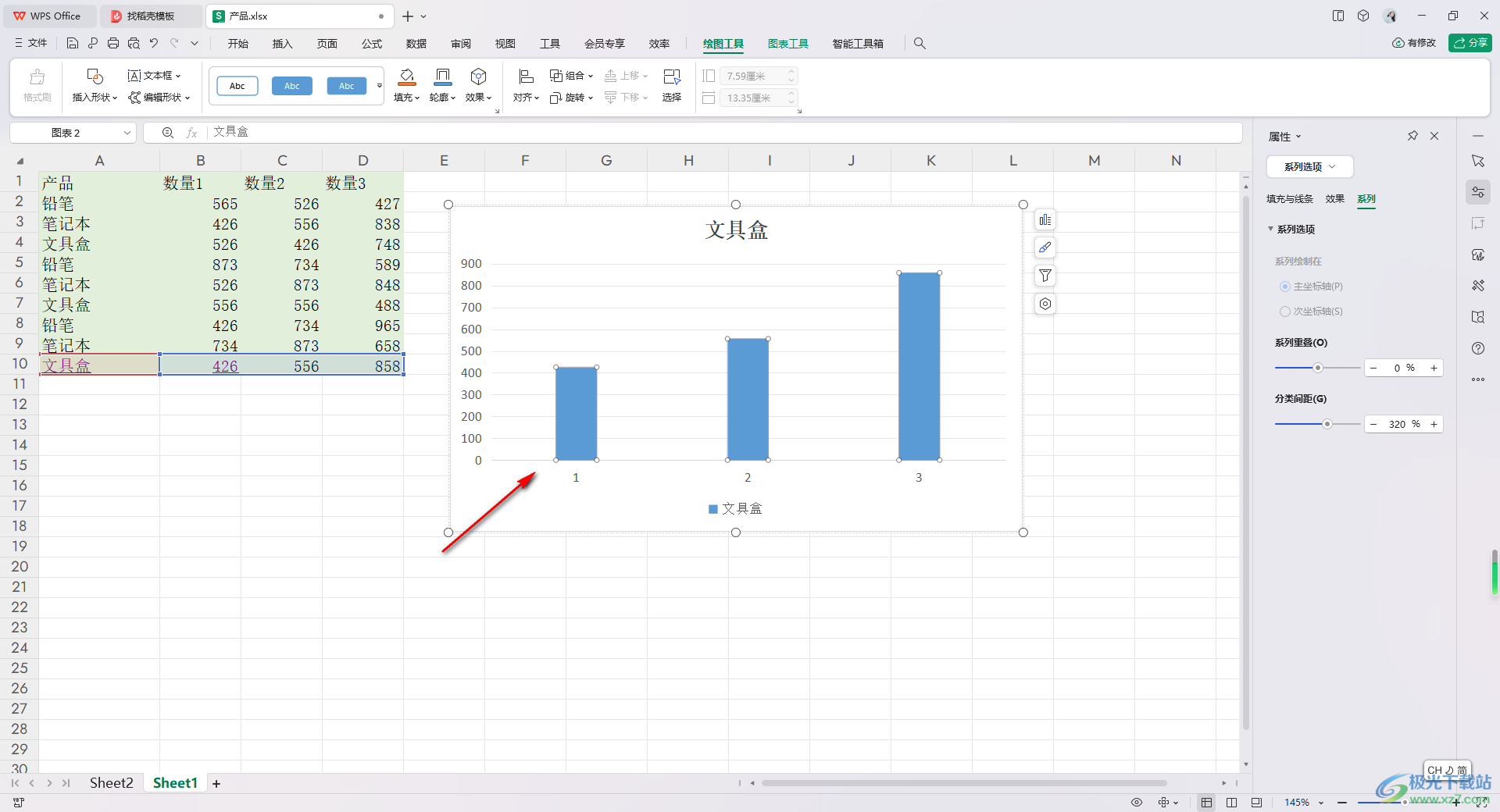
4.选中第一个柱子,然后点击工具栏中的【填充】下拉按钮,点击其中自己喜欢的颜色。
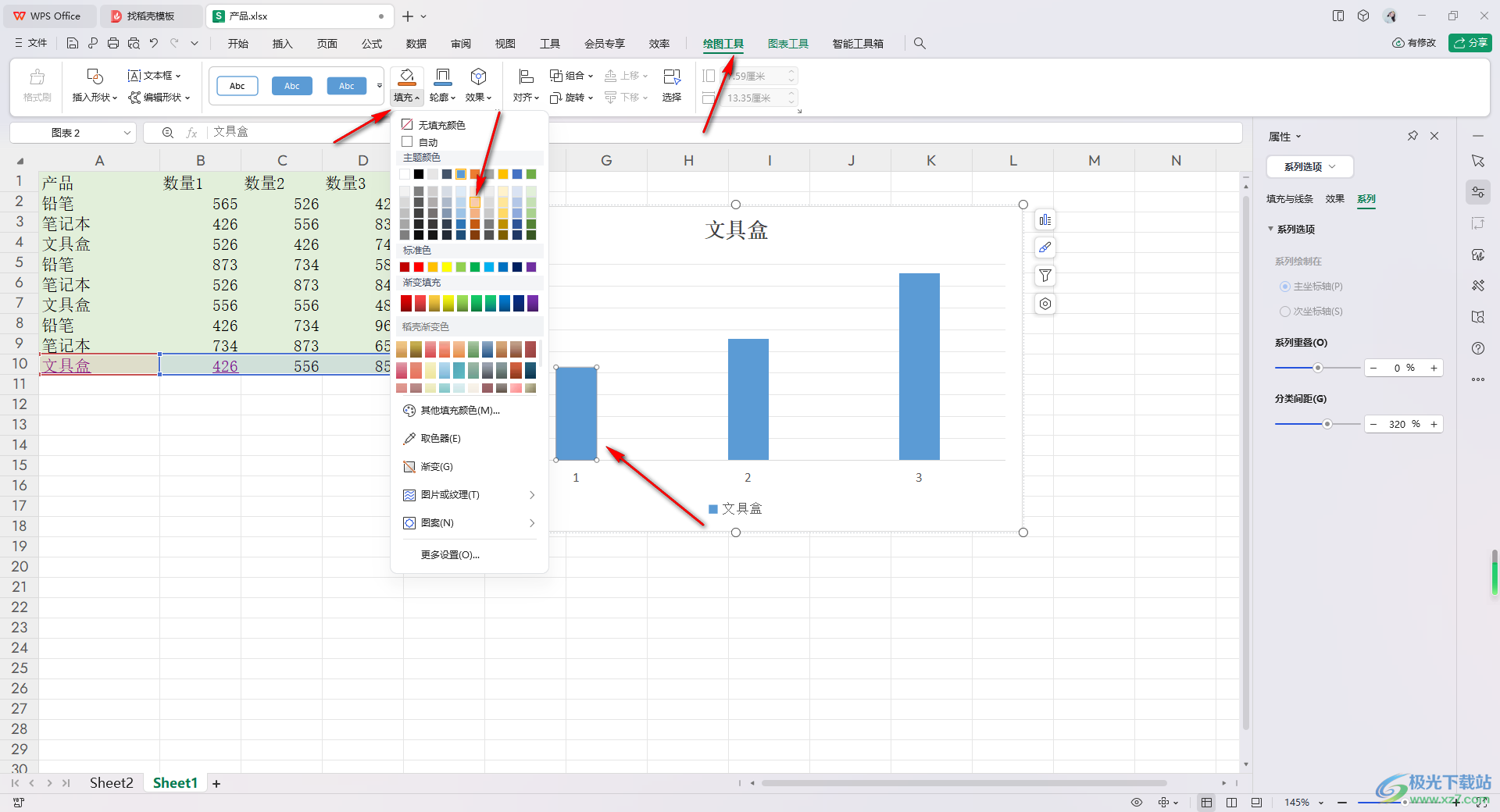
5.那么我们选中的柱子的颜色就会进行相应的变化,如图所示。
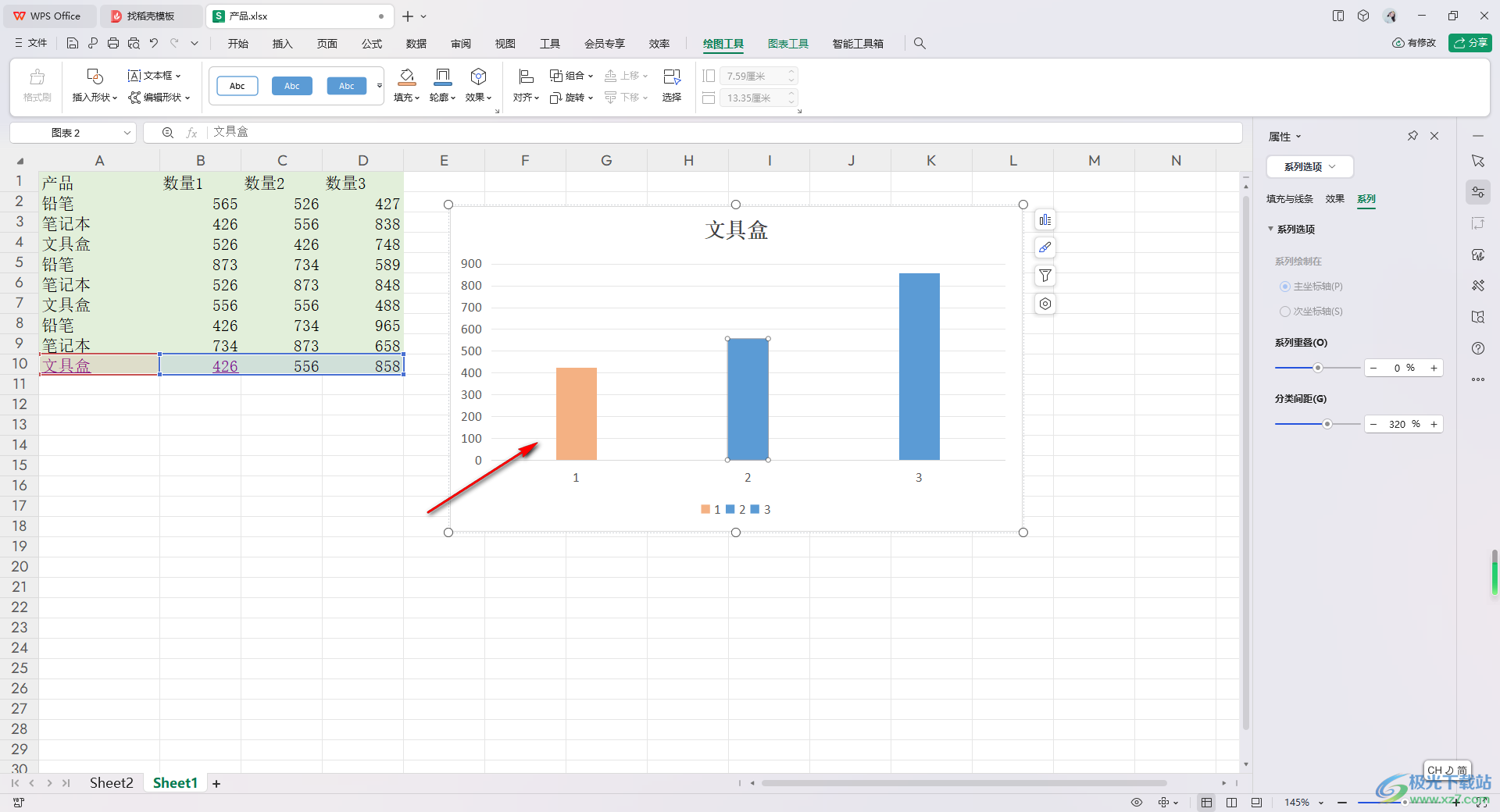
6.根据这样的设置方法,你可以为其他的几个柱子进行颜色的填充,如图所示。
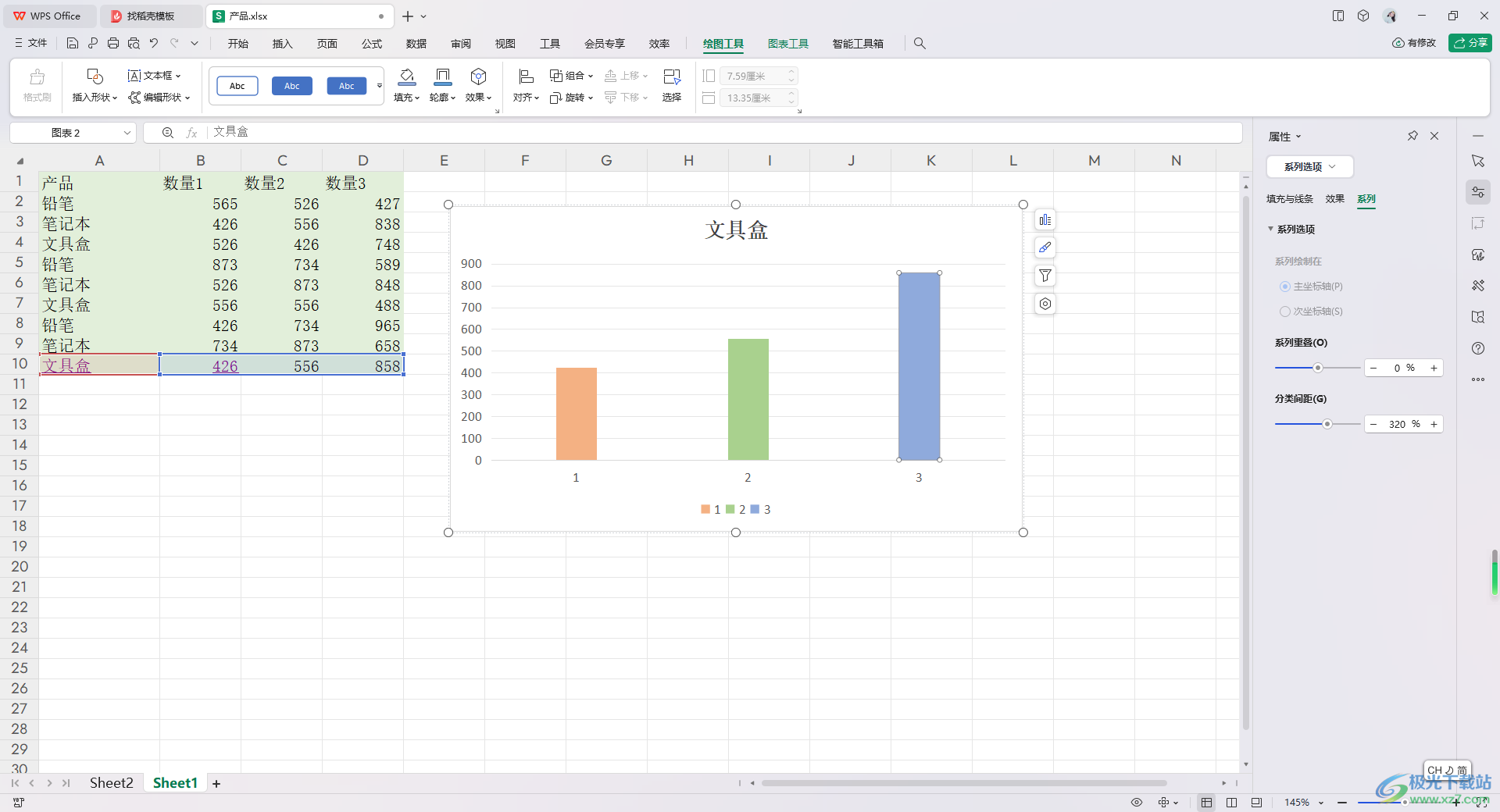
以上就是关于如何使用WPS Excel修改柱子颜色的具体操作方法,按照上述的方法教程,我们可以为柱形图的柱子进行不同颜色的添加,让我们的柱形图更加的美观突出,你也可以为柱形图的背景进行颜色的填充,感兴趣的话可以操作试试。
